Origin绘制分组柱状图并美化
来源:网络收集 点击: 时间:2024-04-05目标。绘制如图所示的分组柱状图。
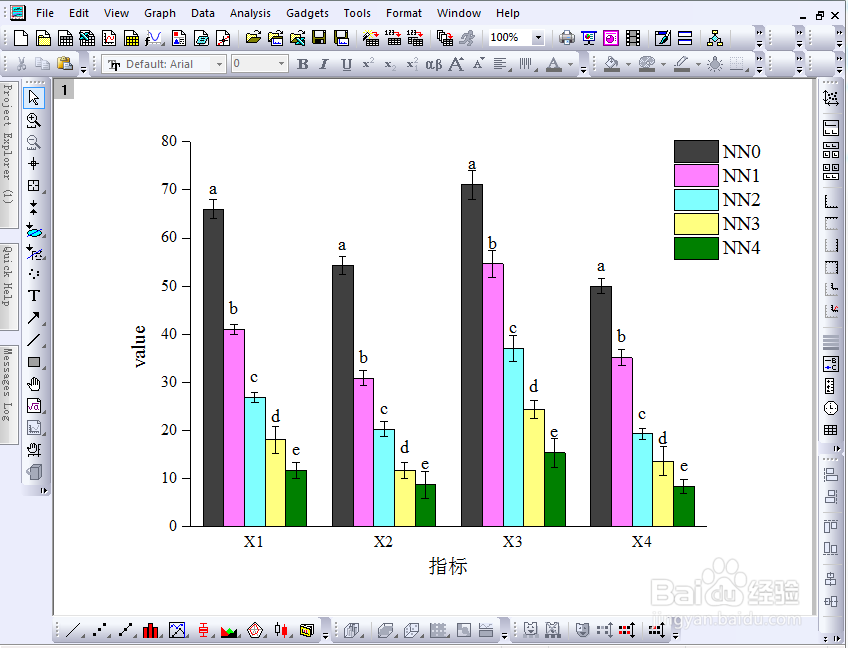 2/4
2/4导入数据。将绘图数据导入OriginPro9.0,数据应该包含以下部分:值、标准误差、多重比较结果。若不需要后两者,则只需要导入绘图值即可。将标准误差设置为【Y Error】,显著性标记字母设置为【Label】。
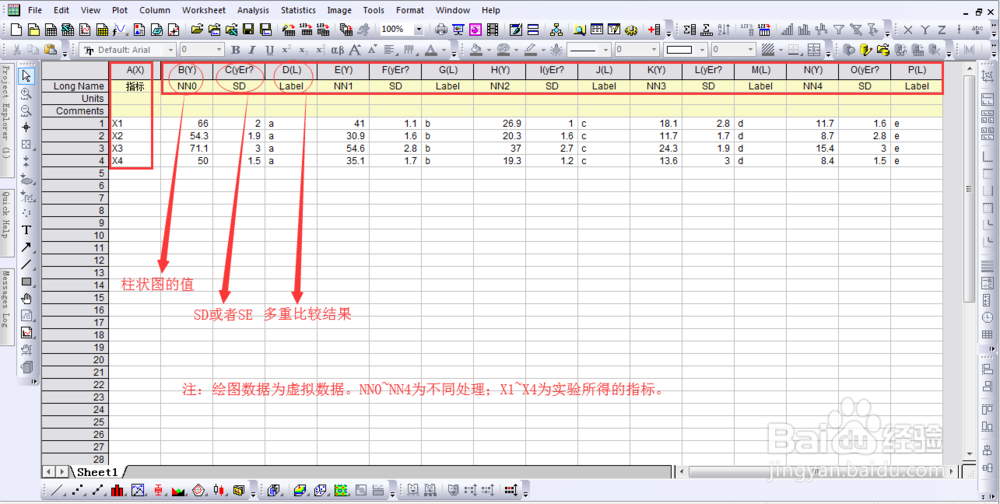 3/4
3/4绘图步骤。选中导入的全部数据。有两个途径可绘制目标图形:(1)执行【plot】-【Column/Bie/Pie】-【Column】,如图中的1所示;(2)或直接点击工作界面左下方的红色柱形图标,如图中2所示。
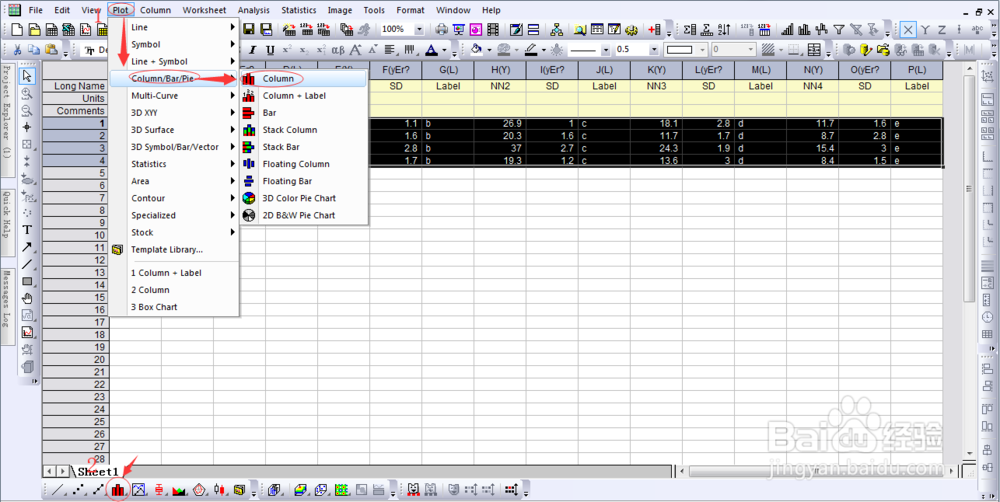 4/4
4/4绘制出的图形如图所示。
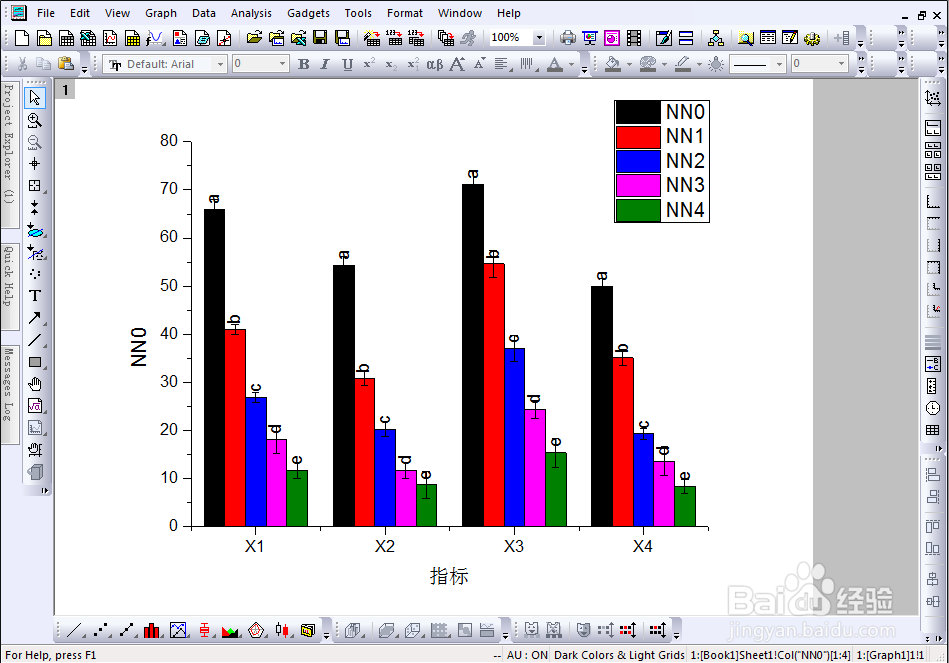 方法/步骤21/7
方法/步骤21/7设置柱状图颜色。在柱状图上双击,在【plot details-plot properties】对话框中,单击【fill color】右边的“…”,出现【Increment Editor】,依次点击图形颜色右边的倒三角,设置图形颜色,设置好后点击【OK】。如图所示。
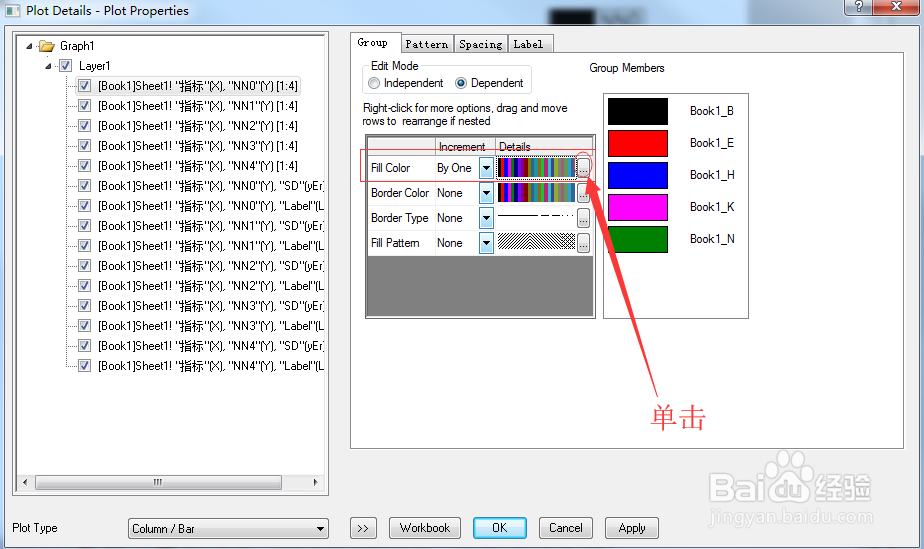
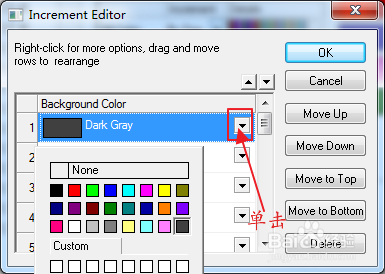
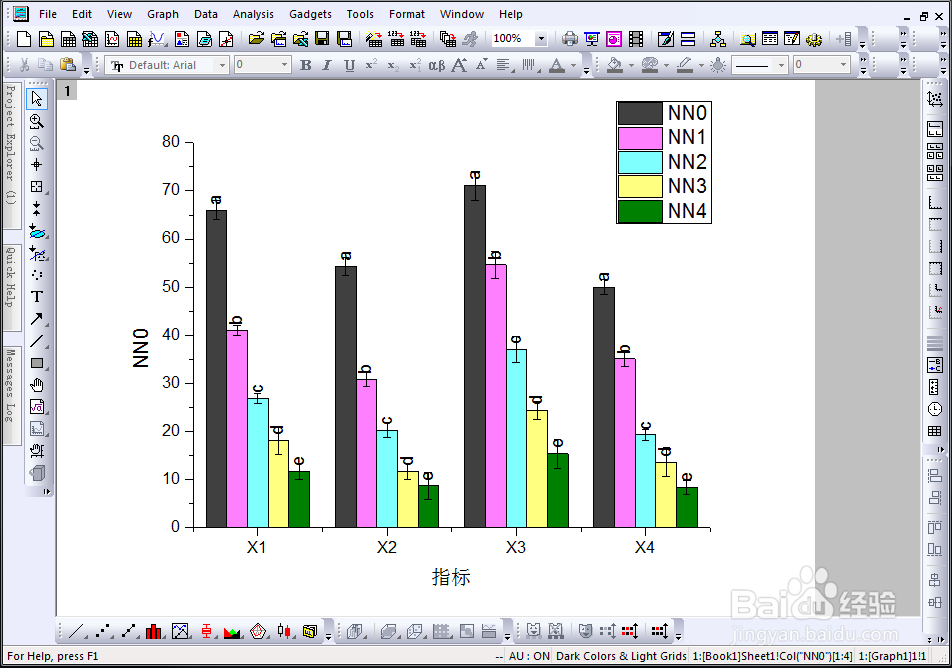 2/7
2/7设置坐标轴名称和字体。双击纵轴名称,将其替换为Value;将两轴名称字体分别设置为【Times New Roman】和【宋体】。
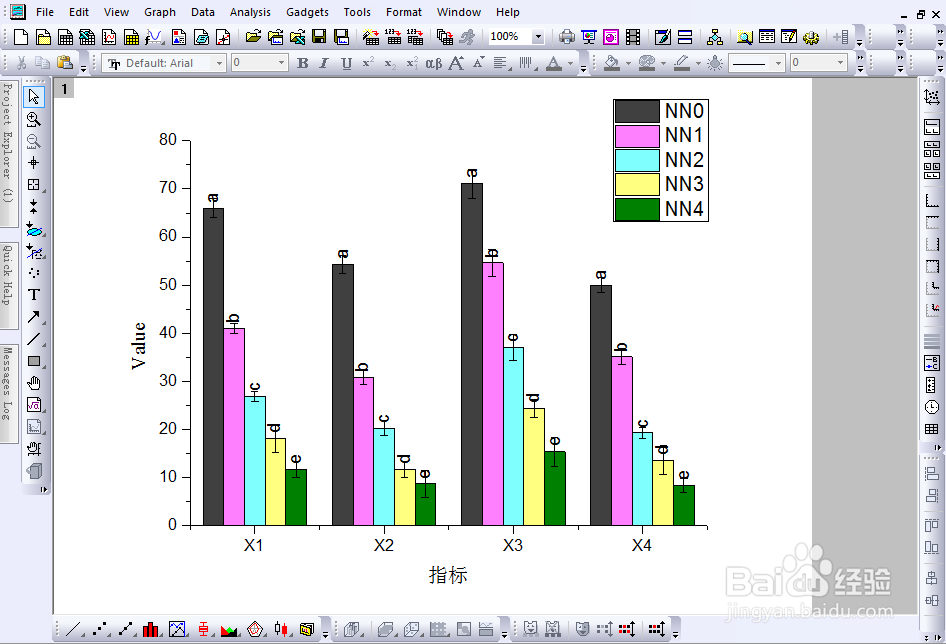 3/7
3/7设置坐标轴刻度字体及刻度线显示方式。双击任意一条坐标轴,在弹出的对话框中的【Title$Format】选框中将纵轴的【Minor Ticks】设置为【None】,将横轴的都设置为【None】。
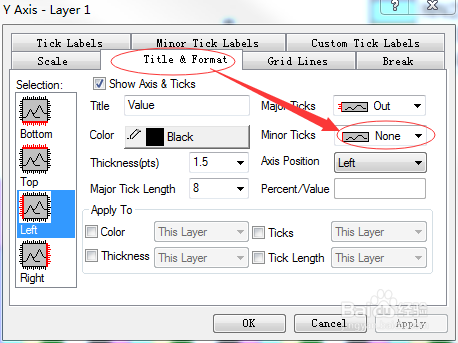
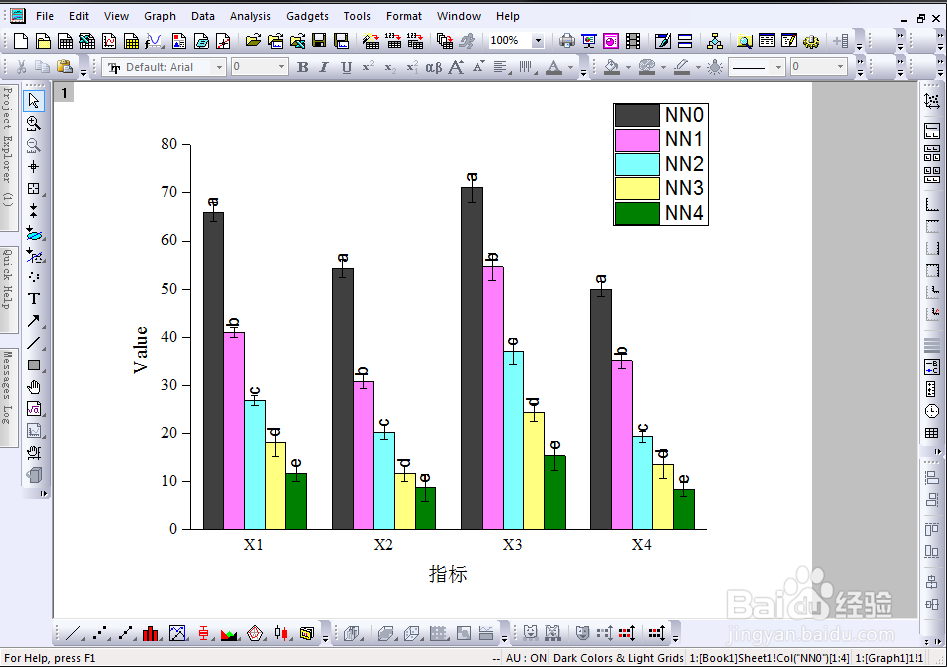 4/7调整显著性标记字母的位置和放置方式。在任意字母上双击,在弹出的【plot details-plot properties】对话框中,将【Font】设置为【Times New Roman】,【Rotate(deg)】设置为0,【Y Offset】设置为80,【Justify】设置为Center。由于一次只能设置一组标记的位置,所以需要依次执行上述步骤将所有的设置完成。
4/7调整显著性标记字母的位置和放置方式。在任意字母上双击,在弹出的【plot details-plot properties】对话框中,将【Font】设置为【Times New Roman】,【Rotate(deg)】设置为0,【Y Offset】设置为80,【Justify】设置为Center。由于一次只能设置一组标记的位置,所以需要依次执行上述步骤将所有的设置完成。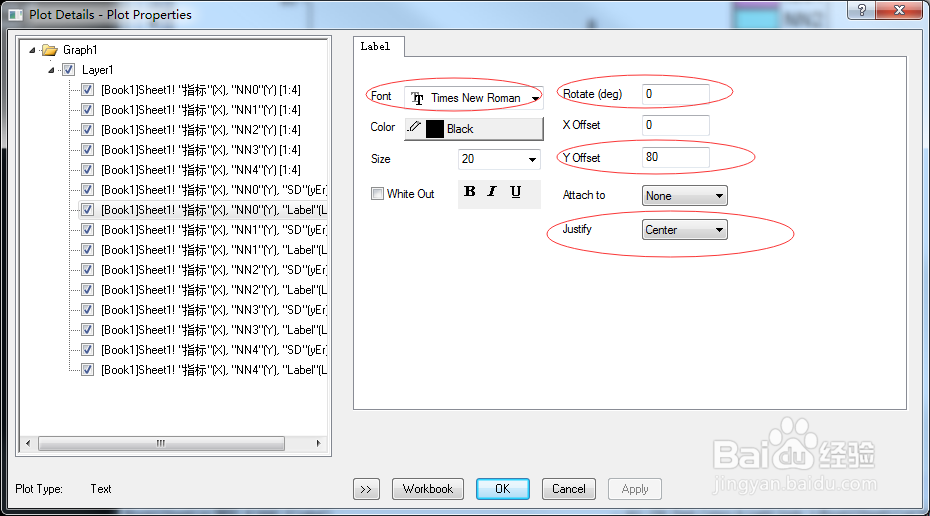
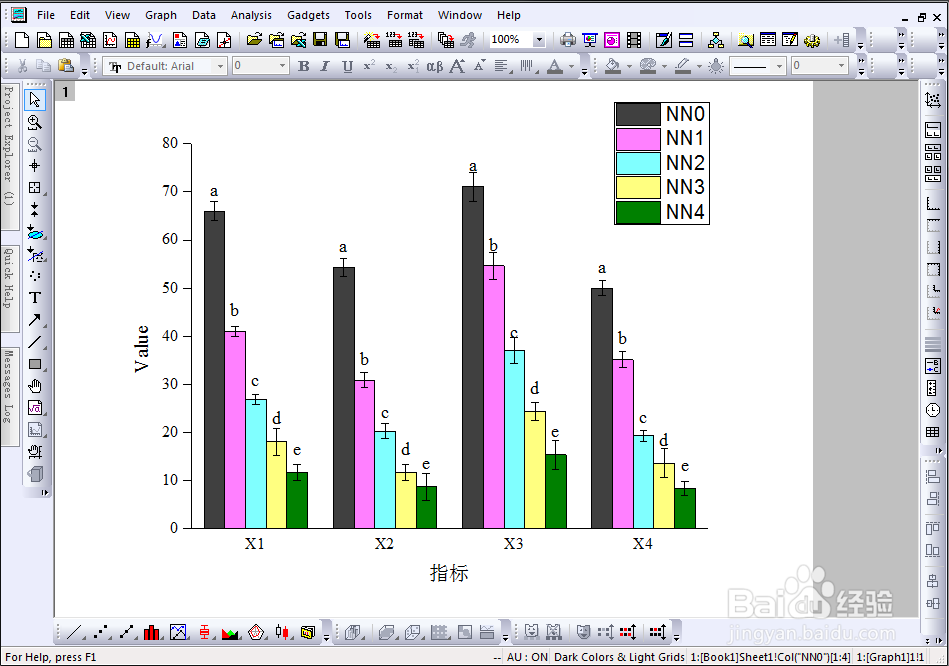 5/7
5/7图例的美化。鼠标在图例上左击选中图例,然后右击,在弹出的快捷菜单上选择【Properties…】,在弹出的对话框中设置图例的字体、背景颜色、外围边框等等。设置完后选中图例,移动鼠标可随意摆放图例位置。
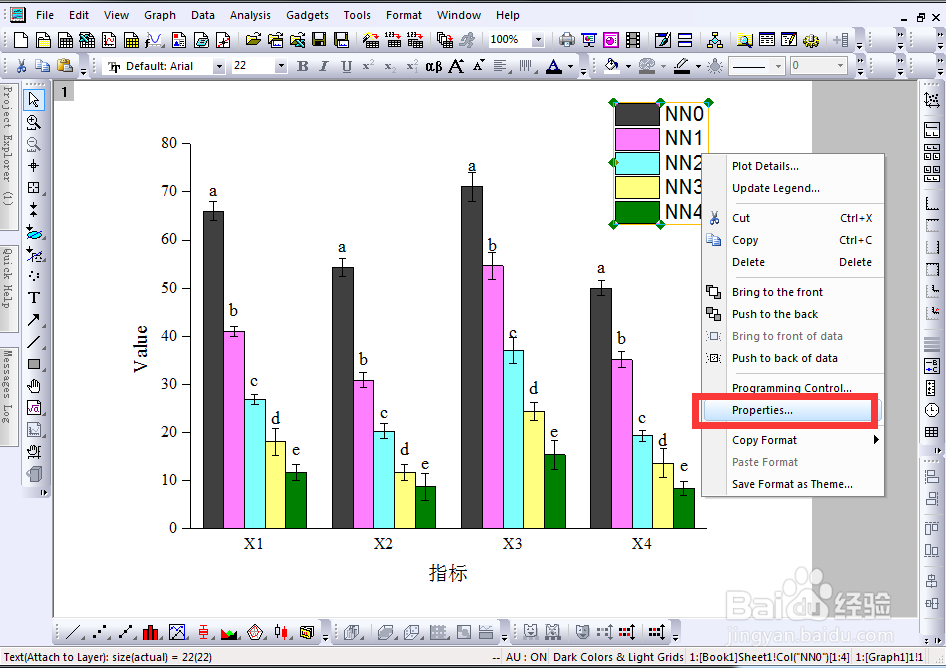
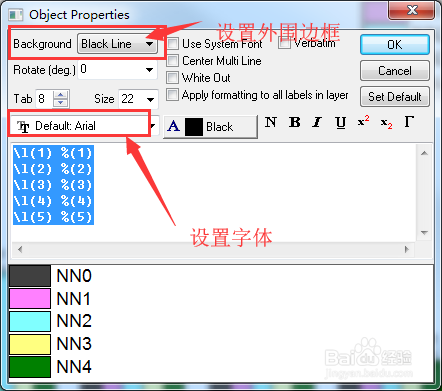 6/7
6/7出图。最后绘制好的图形,我们需要将其导出为图片插入word(虽然可以直接插入到word,但是会导致word文件很大,不建议直接插入origin到word)。在绘图区空白处单击,在弹出的快捷菜单中选择【Export Page】,在弹出的快捷菜单中设置好想要输出图片的格式,点击【OK】,即可输出图片。
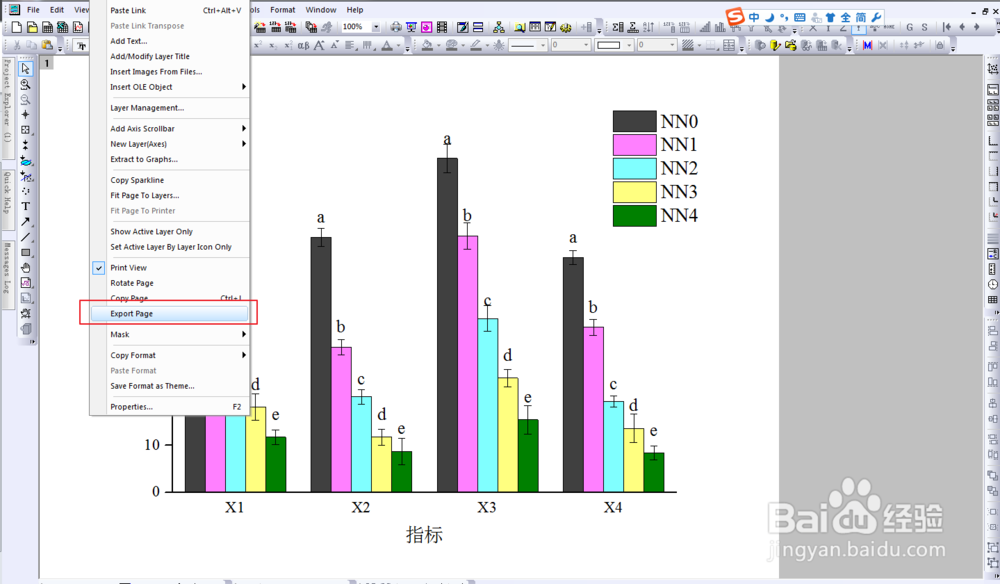
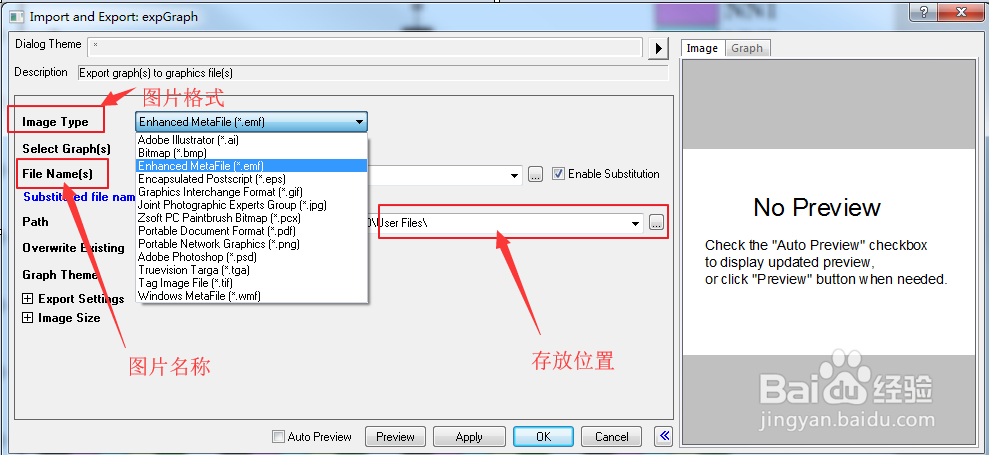 7/7
7/7成图。绘制好的图形如图所示。

版权声明:
1、本文系转载,版权归原作者所有,旨在传递信息,不代表看本站的观点和立场。
2、本站仅提供信息发布平台,不承担相关法律责任。
3、若侵犯您的版权或隐私,请联系本站管理员删除。
4、文章链接:http://www.1haoku.cn/art_429866.html
 订阅
订阅